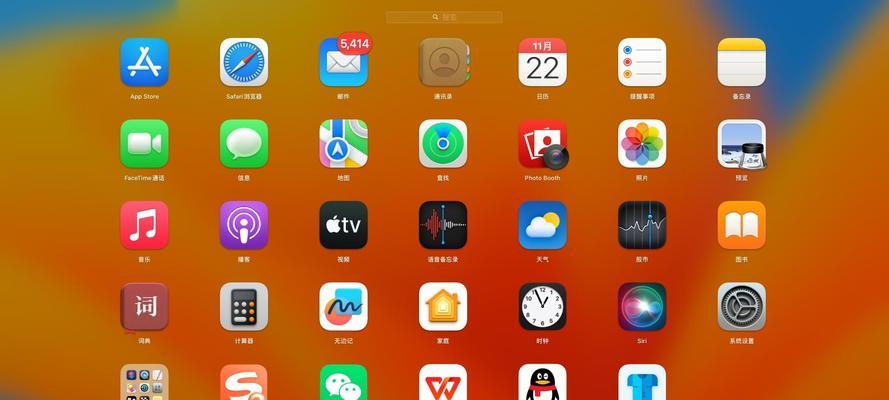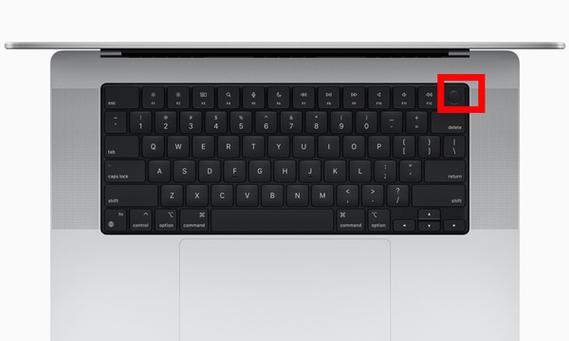在使用笔记本电脑的过程中,突然出现没有声音的情况,这会让人感到困扰。本文将介绍一些常见的解决方法,帮助您修复笔记本电脑无声问题,恢复正常使用。

一:检查音量设置
如果您的笔记本电脑突然没有声音了,首先要检查一下音量设置是否正确。点击任务栏上的音量图标,确保音量没有被设置为静音。如果是静音状态,将其调整为合适的音量。
二:检查音频设备驱动程序
有时候,无声问题可能是由于音频设备驱动程序出现故障所致。打开设备管理器,找到音频设备,检查其驱动程序是否正常工作。如果发现问题,可以尝试更新或重新安装驱动程序。
三:检查外部设备连接
如果您使用了外部扬声器或耳机,而且没有声音,那么可能是与这些设备的连接有问题。请检查插头是否正确插入,并确保设备的音量已经打开。
四:检查音频线松动
有时候,音频线可能会松动或损坏,导致无声问题。检查连接到笔记本电脑的音频线是否牢固连接,并且没有损坏。如果需要,可以更换音频线来解决问题。
五:检查音频输出设置
在某些情况下,笔记本电脑可能会将声音输出到其他设备上,如HDMI或显示器。打开控制面板,找到声音设置,确保选择了正确的音频输出设备。
六:运行音频故障排除工具
一些笔记本电脑提供了音频故障排除工具,可以帮助您识别和解决无声问题。运行这些工具,按照提示进行操作,以解决问题。
七:检查静音按钮
部分笔记本电脑上可能有一个专门的静音按钮或快捷键,用于控制声音。请确保这个按钮没有被意外按下,导致了无声问题。
八:重启笔记本电脑
有时候,简单地重启笔记本电脑就能解决一些小问题。尝试重新启动系统,看看是否能够恢复声音。
九:升级操作系统或应用程序
如果您的笔记本电脑上安装了最新的操作系统或应用程序更新,无声问题可能会被修复。请确保您的系统和应用程序是最新版本,并进行相应的升级。
十:查找专业帮助
如果经过尝试以上方法后,仍然无法解决无声问题,可能需要寻求专业的帮助。可以联系笔记本电脑制造商的技术支持或寻求专业维修人员的帮助。
十一:清理笔记本电脑内部
有时候,笔记本电脑内部的灰尘和污垢可能会影响音频设备的正常工作。定期清理内部,可以保持设备的良好工作状态,减少无声问题的发生。
十二:检查软件设置
某些音频软件可能会导致无声问题,因为其设置与系统或其他应用程序冲突。检查您使用的音频软件的设置,并根据需要进行调整。
十三:恢复系统
如果无法确定无声问题的原因,可以考虑恢复笔记本电脑到出厂设置。这将清除所有数据并重置系统,但可能能够解决问题。
十四:备份数据
在进行系统恢复之前,务必备份您重要的数据。这样可以确保在恢复过程中不会丢失任何重要文件。
十五:
笔记本电脑无声问题可能是由多种原因引起的,但大多数情况下可以通过检查音量设置、驱动程序、连接设备以及运行故障排除工具来解决。如果问题依然存在,最好寻求专业帮助,以便彻底修复问题。记得定期清理笔记本电脑内部,以确保其正常工作。
笔记本无声问题的解决方法
在日常使用笔记本电脑时,有时会遇到无声问题,即笔记本没有声音输出。这不仅会影响我们享受音频媒体的乐趣,还可能阻碍工作和学习。本文将提供一些常见的解决方法,帮助您修复笔记本无声问题。
检查音量设置
1.无声问题可能是因为音量被设置为静音模式。
2.右下角系统托盘中的音量图标上点击鼠标右键,选择“打开音量混合器”。
3.确保主音量滑块和应用程序滑块都未被静音。
检查音频设备连接
1.检查耳机或扬声器是否正确连接到笔记本的音频插孔。
2.若使用蓝牙耳机或扬声器,请确保它们已正确连接并已配对。
更新驱动程序
1.打开设备管理器,可以通过在开始菜单中搜索“设备管理器”来找到它。
2.展开“声音、视频和游戏控制器”选项。
3.右键点击您的声卡设备,选择“更新驱动程序”选项。
4.按照提示更新驱动程序,重新启动电脑。
检查默认音频设备
1.右键点击任务栏上的音量图标,选择“声音”选项。
2.在“播放”选项卡中,确认默认音频设备是否正确设置为所需设备。
3.若需要更改默认设备,请选择正确的设备并点击“设置为默认”。
运行音频故障排除工具
1.在Windows操作系统中,可以运行内置的音频故障排除工具来自动诊断和修复问题。
2.打开“控制面板”,选择“硬件和声音”,然后点击“故障排除”。
3.选择“音频播放问题”选项,按照提示进行故障排除。
检查第三方应用程序
1.某些第三方应用程序可能会干扰音频输出。
2.尝试退出或关闭其他正在运行的应用程序,然后测试音频是否恢复正常。
重置音频设置
1.打开控制面板,选择“硬件和声音”。
2.点击“声音”,在“播放”选项卡中选择正确的音频设备。
3.点击“属性”,在“高级”选项卡中找到“默认格式”,点击“还原默认”按钮,然后点击“应用”。
检查操作系统更新
1.更新操作系统可能修复已知的音频问题。
2.打开Windows更新,检查是否有可用的更新。
3.下载并安装任何可用的更新,然后重新启动电脑。
检查音频线路
1.检查笔记本电脑的音频线路是否受损或松动。
2.尝试使用不同的音频线缆连接扬声器或耳机来排除线路问题。
重新安装音频驱动程序
1.打开设备管理器,展开“声音、视频和游戏控制器”选项。
2.右键点击声卡设备,选择“卸载设备”选项。
3.在弹出的对话框中,选择“删除驱动程序软件”并点击“卸载”。
4.重新启动电脑后,系统会自动安装音频驱动程序。
检查硬件问题
1.若以上方法都无法解决问题,可能是硬件故障引起的。
2.建议联系售后服务或专业维修人员检查并修复硬件问题。
通过检查音量设置、音频设备连接、驱动程序更新、默认音频设备、运行故障排除工具、关闭第三方应用程序、重置音频设置、操作系统更新、检查音频线路和重新安装驱动程序等方法,我们可以解决笔记本无声问题。若问题仍然存在,可能是硬件故障导致的,建议寻求专业技术支持。